
Gegenüber Public-Cloud-Lösungen wie Dropbox, Google Drive oder OneDrive bietet ownCloud den Vorteil, die zu synchronisierenden Daten auf einem eigenen Server abzuspeichern. Damit haben Anwender die vollständige Kontrolle über ihre Daten. Desktop-Clients stehen für OS X, Windows und Linux zur Verfügung. Die Unterstützung von Mobilbetriebssystemen umfasst iOS und Android. Die entsprechenden Apps sind für 0,99 Euro (iOS) und 0,79 Euro (Android) in den jeweiligen App Stores erhältlich.
Für andere Systeme steht kein Client zur Verfügung. Das heißt, Anwender mit Windows Phone, Windows 10 for Mobile und Blackberry müssen über den Browser zugreifen und können keine native App verwenden. Neben den offiziellen Apps für ownCloud gibt es auch in Google Play und dem Apple App-Store einige Alternativen, die teilweise kostenlos zur Verfügung stehen. In vielen Fällen funktionieren diese Apps ohne Probleme. Da für diese Apps aber der Quellcode nicht zur Verfügung steht, kann niemand sagen, ob die Apps unberechtigt Daten abgreifen.
Generell ist der Einsatz inoffizieller Apps daher nicht zur empfehlen, vor allem dann nicht, wenn ownCloud im Geschäftsumfeld verwendet wird. Nutzen Anwender ownCloud nur zum Austauschen unwichtiger Dateien, können die inoffiziellen Apps aber eine Alternative sein.
Die ownCloud-Apps für Android und iOS sind sehr benutzerfreundlich. Nach der Installation erfahren Anwender in der gewünschten Sprache welche Möglichkeiten die App bietet. Über die ownCloud-App können Dokumente und Fotos problemlos in die eigene Cloud geladen werden. Die Daten lassen sich im Cloudspeicher auch über die App verwalten. Anwender haben also nahezu die gleichen Möglichkeiten wie beim Einsatz von OneDrive, Dropbox und Co. Die ownCloud-Apps sind allerdings nicht in der Lage, Kontakte und Termine zu synchronisieren. Hier müssen Anwender auf CardDAV und CalDAV zurückgreifen.
Auch Teamarbeit ist mit den ownCloud-Apps möglich. Dokumente, Fotos und andere Dateien lassen sich direkt über die App mit anderen Anwendern teilen. Außerdem besteht die Möglichkeit, die mobilen Apps auch mit verschiedenen ownCloud-Konten oder -Servern zu verbinden. Benutzer lassen sich in der Weboberfläche von ownCloud über das Administratormenü hinzufügen.
Alle Benutzer sind nach dem Aufrufen der Benutzer-Steuerung im Hauptfenster zu sehen. Die hier angezeigten Benutzer dürfen sich auch über die mobilen Apps an ownCloud anbinden. Außerdem stehen diese Benutzerkonten zur Verfügung, wenn ein Anwender ein Dokument mit einem bestimmten Benutzer oder einer Gruppe teilen will.
Die Anmeldung an den eigenen ownCloud-Server erfolgt über die IP-Adresse und der Eingabe von Benutzernamen und Kennwort. Auch hier ist die Konfiguration sehr einfach gehalten. Anwender geben im Feld die IP-Adresse oder den Namen des ownCloud-Servers ein. Bereits vor der Eingabe von Benutzernamen und Kennwort überprüft die App, ob der Server gefunden wird. Die Syntax für die Verbindung lautet https://<Servernamen oder IP>/owncloud.
Im unteren Bereich erfolgt die Eingabe von Benutzernamen und Kennwort. Wurde die IP-Adresse oder der Name des Servers korrekt eingegeben, verbindet sich der Client mit dem Server und die Daten stehen zur Synchronisierung bereit. Erhalten Anwender keine Verbindung, sollte die Adresse http://<IP oder Name>/owncloud/index.php verwendet werden. Derzeit liegt ein Fehler in ownCloud 9 vor, der einen direkten Zugriff ohne die Adresse “index.php” nicht ermöglicht. Ab der Version 9.0.1 sollte dieser Fehler behoben sein.
Auf iPhones und iPads steht die Konfiguration der ownCloud-App über den Bereich „Einstellungen“ unten in der App zur Verfügung. In der Android-App ist dieser Bereich über die drei Striche am oberen Rand zu finden.
Hier sollten Anwender die Sicherheitseinstellungen überprüfen. Der Zugriff auf die ownCloud-App lässt sich zusätzlich mit einer PIN schützen. In den Einstellungen lassen sich darüber hinaus weitere Benutzerkonten hinterlegen. Sind mehrere Benutzerkonten in der App verfügbar, können Anwender mit einem Fingertipp zwischen den Konten wechseln. Anwender haben hier die Möglichkeit, mehrere Benutzerkonten auf einem ownCloud-Server zu nutzen oder mehrere ownCloud-Server an die App anzubinden. Das Umschalten zwischen den Konten und Servern erfolgt durch einfaches Antippen mit dem Finger.
Die Bedienung der Apps ist beim Einsatz von Android und iPhone weitgehend identisch. Nutzen Anwender ein Smartphone mit Fingerabdruck-Scanner, kann dieser ebenfalls zur Authentifizierung für die ownCloud-App genutzt werden.
Die Teilen-Funktion in Android oder iOS zeigt die im Betriebssystem dafür zur Verfügung stehenden Apps an. ownCloud integriert sich in diese Liste, sodass man sie genauso nutzen kann wie Dropbox & Co.
Auf iOS-Geräten muss die ownCloud-Teilen-Funktion aber vorher über die Option „Mehr“ aktiviert werden. Sobald die Funktion einmal freigeschaltet ist, steht diese zur Verfügung. Über die Teilen-Funktionen in Android oder iOS können die hochgeladenen Dateien aber nicht mit anderen Anwendern geteilt werden. Diese Funktion dient zunächst dem generellen Hochladen von Dateien in den Cloud-Speicher. Das Teilen über ownCloud erfolgt spät erst in der ownCloud-App.
In den Einstellungen der Apps steht auch die Funktion zum sofortigen Hochladen zur Verfügung. Wird diese Option aktiviert, lädt das Gerät automatisch alle Fotos zu ownCloud hoch, sobald diese mit der Smartphone-/Tablet-Kamera aufgenommen wurden. Bei dieser Option ist Vorsicht geboten. Häufig ist bereits im Betriebssystem eine App für diese Funktion vorgesehen, etwa iCloud, OneDrive oder Photos. Wer ausschließliche ownCloud für das automatische Hochladen von Fotos nutzen möchte, sollte die anderen Dienste deaktivieren. Ansonsten kann bei einem volumenbasierten Mobilfunktarif schnell das zur Verfügung stehende Limit erreicht werden.
Über die Schaltfläche „Uploads“ ist ein Verlauf der Dateien zu sehen, die in OwnCloud hochgeladen wurden. Hier ist der Name der Datei zu sehen, deren Größe, wann diese hochgeladen wurde und welches Konto und welcher Ordner verwendet wurde. Beide Apps bieten darüber hinaus auch die Möglichkeit neue Ordner zu erstellen.
Einmal hochgeladene Dateien lassen sich über ownCloud mit anderen Benutzern teilen. Dazu wird die Datei in der ownCloud-App ausgewählt und die Schaltfläche zum Teilen angetippt. Im Anschluss können die Anwender die Datei teilen. Hier kann entweder ein Benutzer oder eine Gruppe eingegeben werden. Beides muss zuvor in ownCloud angelegt werden. Beim Teilen eines Dokumentes kann auch festgelegt werden, ob der andere Benutzer das Dokument oder die Datei nur lesen oder auch bearbeiten kann.
Geteilte Inhalte können von den Teammitgliedern weitergeteilt werden. Die Konfiguration dazu ist identisch mit dem Teilen einer eigenen Datei. Auch dieses Recht kann beim ersten Teilen festgelegt werden. Beide Apps bieten die Möglichkeit, die Rechte zum Zugreifen, Bearbeiten und Weiterteilen von Dokumenten nachträglich zu bearbeiten. Dazu muss lediglich die Teilen-Funktion erneut aufgerufen werden. Auf diesem Weg lässt sich das Teilen von Dateien auch wieder rückgängig machen.
Die Teilen-Funktion bietet zwei verschiedene Möglichkeiten zum Teilen von Dateien. Benutzer können Dateien durch Eingabe des Benutzernamens direkt in ownCloud teilen. Das geteilte Dokument erscheint im ownCloud-Client, oder der ownCloud-App des anderen Benutzers. Die Datei erhält dazu auch ein spezielles Teilen-Icon. Hier kann die Datei geöffnet oder heruntergeladen werden.
Teilen Anwender eine Datei per Link, kann dieser per E-Mail, WhatsApp, Skype oder mit einem anderen Medium verschickt werden. Der andere Benutzer muss nur noch auf den Link der Datei klicken, und kann diese Öffnen. Das Dokument lässt sich dazu auch mit einem Kennwort schützen. Damit der Empfänger das Dokument öffnen kann, muss er sich mit dem Kennwort erst authentifizieren. Eine Anmeldung an ownCloud ist in diesem Fall nicht notwendig.
Tippen Anwender auf eine Datei und halten den Finger gedrückt, erscheint unter Android ein Kontextmenü, mit dem sich die Datei verwalten lässt. Hier besteht die Möglichkeit, Dateien herunterzuladen, um diese offline zu nutzen oder die Datei umzubenennen. Außerdem können Dateien verschoben, kopiert oder gelöscht werden. Wählen Benutzer die Option „Senden“, wird die Datei heruntergeladen und direkt in die App geladen, die zum Versenden verwendet wird. Dabei kann es sich um eine Mail-App handeln, eine App eines anderen Cloud-Anbieters oder alle Arten von Apps, die in der Lage sind, Dokumente zu versenden.
Über das Kontextmenü von Dateien lassen sich diese auch als Favorit festlegen. Solche Dateien synchronisiert die ownCloud-App automatisch, wenn sich Inhalte in ihr ändern. In der iPhone App müssen Benutzer für diese Funktionen die Datei nach rechts oder links wischen.
Leider sind die mobilen Apps von ownCloud nicht in der Lage Kontakte und Termine mit dem Server zu synchronisieren. ownCloud kann jedoch über CardDAV und CalDAV die Kontakte und Termine mit den Smartphones und Tablets synchronisieren. Damit das funktioniert, müssen Anwender in iOS oder Android ein neues Konto für die Synchronisierung von Kontakten und Terminen einrichten.
Android kann standardmäßig nichts mit CardDAV oder CalDAV anfangen. Hier müssen Anwender zusätzliche Apps installieren, die diese Technik beherrschen. Solche Apps stehen in Google Play zur Verfügung. In iOS ist eine solche Installation nicht notwendig, da Apples System standardmäßig bereits CardDAV und CalDAV-Konten versteht. Die Konfiguration dazu ist über Einstellungen\Mail, Kontakte, Kalender\Account hinzufügen\Andere\CardDAV-Account hinzufügen oder CalDAV-Account hinzufügen zu finden. Als URL müssen Benutzer <Adresse>/remote.php/caldav/principals/<Benutzername> für den Kalender und <Adresse>/remote.php/carddav/principals/<Benutzername> für das Adressbuch eingeben.
Natürlich können Anwender, die unterwegs mit ownCloud arbeiten, nicht nur mit der App auf den Cloudspeicher zugreifen. Auch die Anbindung über einen mobilen Browser ist möglich. In diesem Fall stehen den mobilen Geräten die gleichen Funktionen zur Verfügung, wie beim Aufrufen von OwnCloud über einen herkömmlichen Browser auf einem PC oder Mac.
Die mobilen Apps für ownCloud kosten zwar Geld, bieten dafür aber echten Mehrwert. Unternehmen können ihren ownCloud-Server im internen Netzwerk zur Verfügung stellen, aber auch im Internet. Für die App spielt das keine Rolle. Anwender können mit den Apps umfassend Dokumente und Fotos und andere Dateien speichern, verwalten und teilen.
Leider verfügen die Apps noch über keine Möglichkeiten auch die anderen Funktionen in ownCloud zu nutzen. Zwar können Kontakte und Termine über CardDAV und CalDAV geteilt werden, allerdings ist dazu noch einiges an Zusatzarbeit notwendig. Wenn die Verbindung aber einmal eingerichtet ist, funktioniert auch das problemlos. Schön wäre hier, wenn die ownCloud-Entwickler auf Dauer auch diese Funktionalität in ihre Apps integrieren oder ownCloud direkt in die Kontenkonfiguration von Android und iOS anbinden.
Tipp: Sind Sie ein Fachmann in Sachen Cloud Computing? Testen Sie Ihr Wissen – mit dem Quiz auf silicon.de.
Wachsender Bedarf an Kubernetes-Clustern zur Unterstützung von Forschungsprojekten erforderte eine Lösung für automatisiertes Cluster-Management.
Seit Januar 2025 überführt REWE digital schrittweise 73 neue SAP-Systeme in die Google Cloud.
Dank cleverer KI-Lösung sparen die Stadtwerke Karlsruhe bis zu 40 Prozent Strom bei der Kälteerzeugung…
Die unberechtigte Übernahme von Domains durch Dritte kann ernstzunehmende Folgen für Markenführung, Cybersecurity und Business…
Landesverwaltung wendet sich konsequent von Microsoft ab und setzt künftig auf Open Source Software.
In einer zunehmend digitalisierten Welt wird Cybersicherheit zu einer der zentralen Herausforderungen für Unternehmen aller…